解决电脑无声问题的有效处理措施(重拾音乐和影音盛宴)
- 生活妙招
- 2024-12-07
- 37
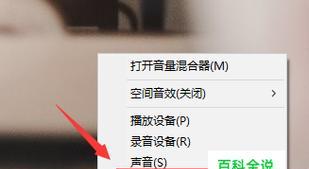
在我们日常使用电脑的过程中,有时会遇到电脑没有声音的情况,这给我们的音乐欣赏、影视观赏等体验带来了困扰。但是不用担心,本文将为您介绍一些有效的处理措施,帮助您解决电脑无...
在我们日常使用电脑的过程中,有时会遇到电脑没有声音的情况,这给我们的音乐欣赏、影视观赏等体验带来了困扰。但是不用担心,本文将为您介绍一些有效的处理措施,帮助您解决电脑无声问题,重拾音乐和影音盛宴。
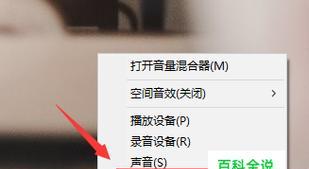
检查音量设置
通过调整音量设置,来确认是否是因为音量被关闭或者调低了而导致无声问题。请打开系统设置,找到音量选项,并确保音量已经打开并调至合适的大小。
检查音箱或耳机连接
如果您使用外接音箱或耳机,有时可能是由于连接不良导致无声问题。请检查音箱或耳机的插头是否插好,以及连接线是否有断裂等情况。
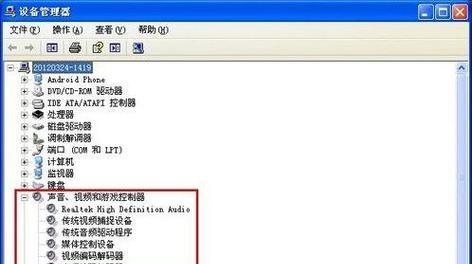
更新或重新安装声卡驱动程序
声卡驱动程序是电脑与音频设备之间的桥梁,如果驱动程序有问题或者过期,可能会导致电脑无声。请前往电脑厂商官网下载最新的声卡驱动程序,或者尝试重新安装已有的驱动程序。
检查音频设备是否被禁用
有时候,电脑会将某些音频设备禁用,导致无声问题。请打开设备管理器,找到声音、视频和游戏控制器选项,确认所使用的音频设备没有被禁用。
运行音频故障排除工具
操作系统中通常会提供一些内置的音频故障排除工具,可以自动检测和修复一些常见的音频问题。请运行这些工具,看是否能够解决无声问题。

检查音频线路和插孔
有时候,音频线路或者插孔会出现问题,导致无声。请检查线路是否有损坏或者松动,以及插孔是否干净、无脏物等情况。
检查扬声器或耳机
如果您使用的是扬声器或耳机,有时候可能是由于设备本身故障导致无声。请尝试连接其他设备来测试音频输出是否正常。
关闭静音模式
有些电脑上可能存在静音模式,这会导致电脑无声。请检查电脑是否处于静音模式,并关闭它。
重启电脑
有时候,电脑无声问题可能只是一时的小故障,通过重启电脑可以解决。请尝试重新启动电脑,看看是否能够恢复声音。
检查软件设置
一些软件自带的设置选项可能会影响音频输出。请检查您所使用的软件是否有相关设置,并确认其没有将声音关闭或调至最低。
清理垃圾文件
垃圾文件的堆积可能会导致电脑出现各种问题,包括无声。请使用清理软件清理系统垃圾文件,以确保电脑正常运行。
升级操作系统
有时候,旧版本的操作系统可能会存在一些兼容性问题,导致无声。请尝试升级操作系统到最新版本,以解决可能存在的问题。
检查硬件故障
如果以上处理措施都没有解决无声问题,那可能是硬件故障引起的。请联系专业维修人员进行检修和维修。
寻求专业技术支持
如果您对电脑音频问题处理不了,可以寻求专业技术支持。请联系电脑厂商或者专业的电脑维修服务中心,寻求帮助解决无声问题。
通过以上的处理措施,相信您已经能够解决电脑无声问题,重拾音乐和影音盛宴。无论是调整音量设置、检查连接、更新驱动,还是运行故障排除工具等,都能够帮助您找到并解决无声问题。如果仍无法解决,不要着急,及时寻求专业技术支持,相信问题很快就会被解决。希望本文能对您有所帮助!
本文链接:https://www.zuowen100.com/article-7328-1.html

